Как подключить сим карту к роутеру для раздачи интернета
Обновлено: 06.07.2024
В тёплое время года многие из нас предпочитают больше времени проводить на даче, а то и вовсе переезжают жить в загородный дом. И всё бы хорошо, но по мере отдаления от крупных городов встаёт проблема со скоростным подключением к Интернету — поставить на дачу «выделенку» далеко не всегда возможно, и вся надежда на сети 3G/4G. В этой статье мы расскажем о том, как, вооружившись модемом и роутером, наладить на даче максимально выгодную, надёжную и скоростную связь с Интернетом для всех ваших устройств.
Выбор оператора
Чтобы не прогадать с провайдером, первым делом стоит изучить на официальных сайтах операторов зоны покрытия их сетей. Но окончательный выбор лучше делать после того, как самостоятельно проверите качество связи именно в том месте, где планируете установить точку доступа. Чтобы провести такой аудит, не обязательно скупать «симки» всех операторов — можно взять смартфоны родных или соседей, и с помощью приложения Network Cell Info проверить значения параметров RSRP и RSRQ у разных операторов. Первый показывает уровень принимаемого сигнала соты — «хорошим» считается значение больше -90 дБм (децибел-милливатт). RSRQ — качество принятого сигнала. Оно зависит от соотношения сигнал/шум и на этот показатель тоже стоит обращать внимание. Чем оно выше, тем лучше, отличное значение — больше -10 дБ.
Показатели уровня и качества сигнала можно проверить в приложении Network Cell Info
Конечно, ещё один критерий выбора — предлагаемые операторами тарифы. И здесь тоже лучше всё проверить как следует: наличие слова «безлимитный» в рекламе или даже названии тарифа далеко не всегда означает то, на что интуитивно рассчитываешь. На так называемых «безлимитных» тарифах у многих операторов в реальности могут быть немалые ограничения — урезание скорости при попытке пользоваться торрентами, ограничения на раздачу интернета по Wi-Fi, а также снижение скорости после израсходования определённого количества «быстрого» трафика. Лучшая стратегия в этом случае — целиком читать договоры и условия предоставления услуг, а также заранее написать в службу поддержки, задать вопросы о всех возможных ограничениях на тарифе и получить ответы в письменном виде.
Показатели скорости с операторскими модемами Huawei E3370 от Мегафон и Билайн
Цены в регионах могут ощутимо различаться, но для общего представления о нынешних расценках на трафик рассмотрим некоторые подходящие для наших целей тарифы операторов в Москве и Московской области.
Оператор
Тариф
Особенности
7 ГБ трафика включено; сверх абонентской платы 1,80 руб. за МБ; дополнительные пакеты: 15 ГБ за 599 р.; 30 ГБ за 899 р.
10–20 Мбит/с; 8 ГБ дневного трафика + безлимитный трафик с 1 ночи до 8 утра
4 Мбит/с; безлимитный трафик; в P2P-сетях скорость снижается до 512 кбит/с
4,1 Мбит/с; безлимитный
20 ГБ трафика включено
Выбор оборудования
Роутер Wi-Fi. Если в городских многоквартирных домах с высокоскоростным интернет-подключением и зашумлённым эфиром имеет смысл использовать устройства, работающие в диапазоне 5 ГГц, то для загорода вполне хватит роутера с поддержкой 2,4 ГГц — сигнал на этой частоте дальше «бьёт», лучше проникает сквозь препятствия, а скорости вполне хватит, ведь подключение по 3G/4G само по себе медленнее. В общем, для дачи необязательно покупать флагманский роутер — хватит и простенькой модели.
Другое дело — наличие портов USB и поддержка 3G/4G-модемов «из коробки». Не все роутеры могут похвастать такой оснащённостью, поэтому лучше заранее изучить технические характеристики вашей будущей точки доступа и найти списки совместимых модемов. У Zyxel и ASUS, например, есть общие для всех моделей списки совместимости. У других производителей, как правило, список совместимости свой для каждой модели роутера. Мы будем рассматривать настройку дачной сети на примере роутера Zyxel Keenetic 4G III.
3G/4G-модем. Разумеется, можно купить любой поддерживаемый выбранным роутером модем, но и здесь есть свои нюансы. Можно сэкономить, если купить операторский модем в комплекте с SIM-картой. Но если вы затем решите вставить в него «симку» другого оператора, модем придётся перепрошивать.
Если вы планируете использовать усиливающую антенну, необходимо, чтобы модем был оснащён разъёмом под неё. К установке антенны мы ещё вернёмся.
Операторские модемы, купленные со скидкой, можно перепрошить и получить в своё распоряжение универсальный разлоченный девайс, совместимый с любыми «симками» и операторами. Однако при этом вы лишаетесь гарантии, так что делать это можно только на свой страх и риск. Разумеется, производители роутеров не гарантируют и работу, и ремонт перепрошитых модемов.
Улучшение качества связи
Проблема скорости подключения может быть на двух отрезках: между вышкой оператора и вашим модемом, либо между роутером и подключёнными к нему устройствами. На первом пути преградой может быть расстояние до базовой станции, особенности местности, внешние помехи, различные сооружения, а на втором — особенности материалов дома, перекрытия и другие факторы.
Начинать диагностику нужно всегда с первого пункта. Если ваша дача находится далеко от базовой станции сотового оператора и уровень сигнала в её окрестностях изначально слабый (даже смартфон ловит только у окна), лучше приобретать модем с разъёмами для подключения внешних антенн либо сразу брать комплект из модема и внешней антенны.
Рекомендуем приобретать антенну MIMO — эта технология особенно эффективна для районов с неуверенным приёмом. Она позволяет за счёт объединения нескольких (от двух до восьми) частотных каналов увеличить полосу пропускания. И, как следствие — уменьшить потери пакетов, стабилизировать сигнал и добиться устойчивого коннекта там, где стандартные одноканальные антенны дают хоть и усиленный, но «рваный». Возрастает и пропускная способность канала. Не всегда линейно (это зависит от множества факторов — количества встроенных антенн, исходного значения параметров RSRP и RSRQ), но и 20-30% прироста на фоне стабильного соединения — это, поверьте, очень заметно. В некоторых моделях таких антенн уже есть встроенный модем. Если же вы будете покупать его отдельно, то обратите внимание, что в модеме должно быть как минимум два антенных разъёма.
С направленной антенной можно подключиться к 3G-интернету даже на расстоянии 10–30 км от базовой станции. Выносить её надо на крышу или фасад дома. Оптимально, чтобы базовая станция была в прямой видимости. Выбирать тип антенны следует исходя из используемой оператором полосы частот (например, 790–860 МГц / 1800–2700 МГц). Крайне важно поймать положение, в котором уровень сигнала будет максимальным. Постепенно вращая антенну, необходимо фиксировать уровень сигнала в поисках наилучшего значения. Сделать это можно, подключив модем к ноутбуку и воспользовавшись утилитой MDMA.
В зависимости от возможностей, опыта и желания можно установить и настроить антенну самостоятельно, а можно доверить эту работу монтажнику. Как правило, фирмы, продающие модемы и антенны, предлагают такие услуги в комплекте.
Проблемы также могут возникнуть на отрезке между роутером и подключёнными к нему устройствами. Например, если сигнал Wi-Fi не добивает до расположенной в глубине участка беседки или комнаты на втором этаже большого дома, для расширения покрытия Wi-Fi можно использовать репитеры (повторители). Ещё лучше подключить дополнительный роутер по проводу в режим точки доступа.
Настройка роутера на примере Keenetic 4G III
Итак, мы запаслись роутером Keenetic 4G III и двумя 4G-модемами — операторскими Huawei E3370 от Мегафон и Билайн. Что делать дальше? Рассмотрим процесс подключения на примере.
2. Для первого старта будем использовать дружелюбный интерфейс NetFriend, тем более, при первом включении он открывается автоматически. В нём достаточно выбрать страну, имя провайдера и ответить на другие простые вопросы в выпадающих списках. По результатам такого «соцопроса» в мастере настроек должен определиться основной 3G/4G-модем. Если вы производите настройку со смартфона, удобнее это делать не через браузер, а с помощью мобильного приложения My.Keenetic.
3. Если модемы не были активированы ранее, в браузере может открыться дополнительное окно с web-интерфейсом настроек для модема. Здесь, в зависимости от оператора, можно активировать SIM-карту, проверить баланс, посмотреть статус аккаунта и длительность сессии. Заметим, что перед использованием SIM-карты в модеме на ней следует отключить запрос PIN-кода.
4. Wi-Fi роутер — это, грубо говоря, миниатюрный компьютер со своим процессором и небольшим количеством памяти. Но, чтобы дачный интернет порхал, как бабочка, важны не только «железо» роутера и активность трафика. Загрузка маршрутизатора также зависит от того, в каком режиме работает 3G/4G модем. Многие модемы могут работать в нескольких режимах: RAS, NDIS, CDC-Ethernet.
RAS — простейший и устаревший режим, перекладывающий вычислительную нагрузку на сам роутер. Этот режим требует ручной настройки, что может отпугнуть начинающих пользователей.
Оптимальные на сегодня режимы — NDIS и CDC-Ethernet, в которых нет нагрузки на роутер, и через 3G/4G-модем можно, теоретически, добиться скорости до 150 Мбит/с.
Не стоит пренебрегать возможностью в разделе «Система» (иконка с шестерёнкой) обновить прошивку роутера и установить при необходимости дополнительные компоненты. В роутерах Keenetic доступ к Wi-Fi изначально защищён надёжным паролем. Но тип защиты и пароль от сети Wi-Fi можно изменить самостоятельно. Делается это через web-интерфейс во вкладке «Сеть Wi-Fi» (иконка с индикатором приёма сети).
Надёжные пароли. Не стоит пренебрегать паролями. Для сети Wi-Fi и «админки» не ленитесь придумывать отдельные. Хозяину на заметку: на многих роутерах можно организовать «гостевую» сеть, изолированную от вашей основной.
5. Вдали от цивилизации также важна функция Ping Check — регулярная проверка доступности связи. При отсутствии подключения роутер будет перезапускать питание модема. Кроме того, мобильные операторы связи не любят, когда абонент без какой-либо активности «висит» в Сети, и после определённого периода простоя могут разрывать связь. Ping Check поддерживает сессию, то есть модем всегда находится в активном режиме и готов в любую минуту к работе в интернете. Настройка функции Ping Check доступна через web-интерфейс в разделе «Система» в одноимённой вкладке. По умолчанию в этом разделе уже заданы оптимальные параметры.
Удалённое подключение к дачной сети
Полезные советы для частных случаев
Расширение функций и обход ограничений. Некоторые SIM-карты не позволяют раздавать интернет на несколько устройств, другие — предназначены для работы только со смартфонами и планшетами. Также вы можете столкнуться с тем, что оператор ограничивает скорость в торрент-сетях или коммуникационных сервисах. Пути решения этих и других проблем можно найти в специальной ветке форума.
Отключение автоматических обновлений. С точки зрения безопасности в любой операционной системе не рекомендуется отключать обновления, но с дорогими мобильными тарифами приходится идти на крайние меры. Если вы купили для дачи более дешёвый тариф с лимитом трафика, обновление может вычерпать значительную его часть. И даже если у вас безлимитный тариф, скачивание объёмных апдейтов «съест» часть и без того невеликой пропускной способности мобильного канала. Для экономии трафика на ПК можно назначить подключение лимитированным. При этом автоматически скачиваться будут только критические обновления.
Для установки лимитированного подключения нажмите кнопку «Пуск» и перейдите в меню «Параметры | Сеть и Интернет | Wi-Fi | Управление известными сетями». Выберите вашу дачную сеть, кликните по кнопке «Свойства» и активируйте переключатель Задать как лимитное подключение».
По аналогии с десктопными ОС на компьютерах при ограниченном трафике имеет смысл деактивировать автоматическое обновление приложений и синхронизацию сервисов на Android-девайсах и iOS-гаджетах. В системных настройках всех устройств не помешает отключить автоматическую предварительную закачку обновлений ОС, если такая опция есть.
В Android автообновление приложений отключается в настройках Google Play
Резервный канал. Тем, кому жизненно необходимо иметь связь в режиме 24/7 в загородных условиях, есть смысл грамотно настроить резервный канал. В идеале для таких целей используют выделенное соединение, подстрахованное запасным 3G/4G-модемом. Возможно даже резервирование с четырьмя провайдерами одновременно.
Мы протестировали вариант, более близкий к дачным реалиям: подключили к роутеру через USB-хаб два 3G/4G модема с SIM-картами разных операторов. Далеко не факт, что такое подключение заработает на любом роутере, но на Keenetic 4G III подключённые через хаб модемы распознались без проблем. В такой конфигурации на роутере полноценно работает резервирование каналов. Если Ping Check не обнаружит подключение на основном модеме, роутер переключится на резервный. В более дорогих моделях роутеров с двумя USB-портами при отсутствии связи модемы будут автоматически перезагружаться.
Настраивается резервирование каналов во вкладке «Интернет» (иконка с глобусом) через подпункт «Подключения». Здесь в списке отображаются все подключённые к Wi-Fi роутеру модемы и кабельное подключение к Интернету (если есть). Присваивая большее число каждому из подключений, можно задать приоритет каналов и определить, в какой последовательности будет осуществляться переход на запасные подключения в моменты проблем со связью у одного из провайдеров.
Как же усилить сотовый сигнал, чтобы 3G модем (или даже LTE) работал на максимуме своих технических возможностей? Разбираемся вместе, как провести качественный интернет в частный дом.

Комплект wifi роутера с СИМ картой 4G и внешней антенной для дачи RF-Link R850
Технические характеристики wifi роутера RF-Link К850
- Используемые частоты: UMTS Band 1/8 (2100/900 МГц), LTE TDD Band 38 (2600 МГц), LTE FDD Band 3/7/20 (1800, 2600, 800 МГц)
- Внутренняя антенна: 5 дБ х 2 шт (всенаправленные)
- Память: SDRAM 64 MB, FLASH 8 MB
- Процессор: ATHEROS 9341
- Питание: Input:100V
Удобство такой двухмодульной компоновки заключается в том, что мы можем разместить каждый из элементов комплекта именно в том месте, где он будет работать наиболее эффективно. Если использовать 3G/4G модем-роутер, который продается во всех салонах сотовой связи, то при выборе его месторасположения приходится искать компромисс между хорошим приемом сигнала от оператора и удобством размещения точки доступа WiFi.

Зачастую, чаша весов склоняется в сторону первого, в результате чего зона покрытия беспроводной сети распределяется не совсем так, как этого хотелось бы — квартира, дом или участок покрывается лишь частично, а часть сигнала уходит к соседям.

Как усилить сигнал 4G на даче с помощью внешней антенны модема RF-Link?
Процесс подключения и настройки внешнего 4G-3G модема RF-Link для усиления сигнала на даче крайне прост. Для работы необходимо:
- Вставить сим-карту в слот на внешнем модуле
- Соединить его с роутером по патчкорду
- Подключить внутренний роутер к электросети.


В нашу жизнь активно входит беспроводной Интернет, ранее это был GPRS, EDGE затем 3G, более современная версия 4G- способная обеспечивать скорость до 100 Мбит/с. Во времена GPRS/EDGE скорости Интернета, едва хватало, что бы открыть веб страницу, речи о том, что бы "раздавать" Интернет по Wi-Fi не было и не могло быть. Но времена меняются и с появлением 4G такая необходимость возникает, поскольку даже если скорость Интернета порядка 10- 20 Мбит/с ее уже вполне хватит, что бы подключить 2 и более устройства (смартфон, ноутбук, телевизор и т.д.) и без тормозов смотреть онлайн видео играть в онлайн игры и быстро открывать веб страницы. В связи с этим появляется резонный вопрос- как организовать раздачу Интернета 4G (3G если позволяет скорость) по сети (LAN, Wi-Fi)? Есть несколько вариантов как это сделать, в этой статье я опишу все известные мне.
Предлагаю начать с самого простого:
1 Способ раздавать Интернет с смартфона или планшета.
Практически все смартфоны и планшеты поддерживают связь 3G/4G. Самый простой способ "раздавать" Интернет с помощью этих гаджетов. Вот пример статьи как это настроить - Как раздавать Интернет с помощью Wi-Fi с Андроид планшета/ телефона . Плюсы этого метода очевидны- для этого способа не нужно приобретать никакого дополнительного оборудования (смартфон или планшет есть практически у каждого), минусы- разрядка батареи.

2 Способ раздавать Интернет с помощью мобильного 3G/4G Wi-Fi роутера.
Для этого способа достаточно приобрести мобильный 3G/4G Wi-Fi роутер, вставить в него симку и пользоваться. Плюсы данного способа- автономность устройства, его мы можете брать с собой и в любом месте использовать, минусы - его покупка и зависимость от уровня заряда батареи.

3 Способ. Раздавать 3G/4G Интернет с ноутбука.
Для этого способа необходим ноутбук и модем 3G/ 4G. Все довольно просто, модем подключается к ноутбуку и по Wi-Fi раздает Интернет. Плюс этого метода- относительная дешевизна, конечно если у вас уже есть ноутбук и модем, минус- ноутбук должен быть постоянно включен. Вот статья посвященная раздачи Интернета с помощью ноутбука .

4 Способ. Раздавать Интернет с помощью связки Wi-Fi роутер + 3G/4G модем.
Для этого метода необходимо иметь роутер с поддержкой 3G/4G модема и сам модем. Подключить модем к руотеру, в роутере настроить Интернет и все. Вы получаете не только беспроводной Wi-Fi Интернет, но и 4 порта LAN, для подключения дополнительного оборудования, не оснащенного Wi-Fi модулем (компьютер, телевизор). Пример того как это организовать на роутерах TPLink 3220 / 3240 . Плюсы- такая система может работать круглые сутки 24/7, минусы- покупка дополнительного оборудования -роутера.

5 Способ. Раздавать Интернет с помощью роутера со встроенным модулем 3G/4G.
Еще один способ, вытекает из 4 способа, если вы хотите использовать только 3G/4G Интернет, то для вас будет удобней купить роутер с совмещенным модемом, т.е. единое устройство, в которое вставляется сим карта и это устройство раздает Интернет по Wi-Fi, имеет LAN порты, для подключения компьютера, телевизора или NAS . Плюсы- одно совмещенное устройство, минусы - цена данного устройства.

В этой статье я описал все известные мне способы раздачи Интернета 3G\4G. Если вы знаете еще способы, можете написать в комментарии.
В настоящее время технология передачи данных в Глобальной сети посредством вышек сотовой связи развивается все более активными темпами. В связи с этим на рынке зачастую можно встретить такое устройство, как роутер с Сим-картой 4G, 3G или 2G диапазона, имеющий функцию организации ЛВС через WiFi. Такой маршрутизатор может быть как операторский, так и универсальный. Эта статья подробно описывает их разновидности и принцип работы.
4G-роутер с Сим-картой: что это за устройство
Роутер с функцией установки SIM-карты – это устройство для маршрутизации пакетов данных с возможностью подключения к Интернету через вышку связи сотового оператора без использования дополнительного периферийного оборудования. Их форм-фактор можно разделить на четыре типа:

- Стационарные. Имеют такие же геометрические размеры и функционал, как и обыкновенные устройства. Питание осуществляется от стандартной сети напряжения через DC-адаптер.
- Автономные. Имеют несколько меньшие размеры, нежели стационарные и по праву могут относиться к классу компактных. Напряжение питания для электронных схем осуществляется от встроенной батареи.
- USB-брелоки. Выполнены, соответственно, в виде обычного донгла (как и модем), размером чуть больше флешки. Особенностью является то, что при подключении к компьютеру, ноутбуку или обычному роутеру программно эмулируют собственное сетевое подключение, а для управления используют Web-интерфейс. Следует заметить, что после проведении настройки и установки в такое устройство SIM-карты наличие компьютера необязательно: его можно просто запитать от стандартного DC-адаптера 5 вольт, и оно будет работать, раздача WiFi начнется в автоматическом режиме.
- Стационарные промышленные. Специфический класс устройств, которые изготавливаются из элементов с завышенными эксплуатационными требованиями. Соответственно, они имеют высокую стоимость и в домашних условиях не используются.
Обратите внимание! Помимо роутеров, куда устанавливается «симка», также существуют репитеры сигнала, выполненные в виде флешки. Именно по этой причине их легко перепутать, однако функции их сильно различаются: маршрутизатор производит адресацию пакетов, а репитер – усиление и последующую передачу (увеличивает зону покрытия).
Также следует заметить, что маршрутизаторы могут подразделяться и на классы по диапазону частот (скорости передачи данных):
- 2G. Одно из самых старых поколений мобильных сетей, на сегодня встречается крайне редко, поскольку реальная пропускная способность ограничена всего лишь десятками килобит в секунду.
- 3G. Несмотря на свое длительное существование, этот диапазон все еще не является морально устаревшим, скорость передачи данных достигает нескольких мбит/сек, что вполне достаточно для проверки почты, прослушивания подкастов на низком битрейте, а также просмотра видео в низком качестве.
- 4G. Самый современный, проверенный и используемый стандарт передачи данных, обеспечивающий канал связи до сотен Мбит/сек, что полностью удовлетворяет современным требованиям к комфортному серфингу в Интернете.
- 5G. Экспериментальная сеть, которая существует, но по ряду причин не может быть введена в эксплуатацию. Особенностью является теоретическое расширение полосы пропускания до нескольких десятков Гбит/сек.

Что касается того, в пользу какого устройства следует делать выбор, зависит от конкретного случая. Так, например, роутер с Sim-картой 4G и внешней антенной для дачи может понадобиться, когда участок или загородный дом находится в зоне доступа для этого диапазона и там планируется проживание в течение всего сезона. Если нужно обеспечить большое покрытие WiFi-сигналом, скажем, несколько офисов, лучше использовать стационарные устройства в связке с усиливающими антеннами (такими как биквадрат, MIMO и т. д.). Если планируется путешествие на природу или организация выездных мероприятий, можно использовать операторский 3G или 4G Router с автономным питанием, также он подойдет для установки в автомобиль. Ниже будут рассмотрены такие устройства.
Операторские вай роутеры с Сим-картой
Поскольку добиться скорости передачи данных по беспроводному каналу, сопоставимых с теми, которые позволяют достичь оптоволокно, удалось сравнительно недавно, то и роутеры для 3G\4G – новое явление. Как следствие, под них разрабатываются специальные тарифы. Итак, к основным поставщикам вышеописанной технологии можно отнести:
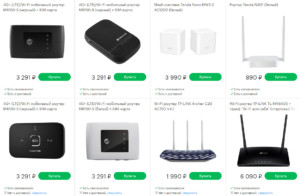
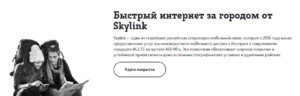
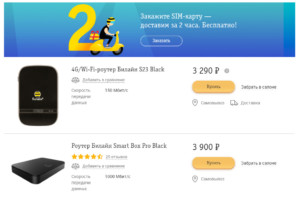
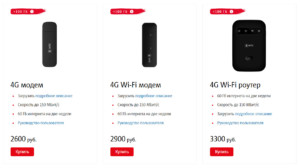

Следует заметить! При выборе устройства и тарифа к нему обязательно нужно обращать внимание на акционные условия, они обычно действуют на протяжении некоторого срока, после чего становятся неактуальными и зачастую непривлекательными. Также рекомендуется отказаться от аренды оборудования и приобрести собственный роутер, если это не касается комплекта для домашнего условия, в таких устройствах обычно используется программное обеспечение от оператора и провести настройки на стороннем софте бывает проблематично.
Принцип работы
Принцип работы маршрутизатора с SIM-картой в целом идентичен роутеру с обычным проводным соединением. Со стороны аппаратной части это можно описать следующим алгоритмом:
- Шлюз для соединения с ресурсами Интернета организуется посредством приемопередающей части устройства согласно доступному стандарту – 2G\3G\4G. При этом аутентификация происходит через SIM-карту. Этот порт устройства называется WAN, ему назначается двойной адрес: внешний и внутренний.
- Со стороны WiFi-интерфейса подключаются пользователи, эти интерфейсы входят в линейку под общим названием LAN. Это внутренняя подсеть и одно из устройств, которое имеет доступ в Интернет – WAN-порт.
- Между WAN и LAN организуется особый механизм динамического преобразования адресов, еще называемый NAT. Он и позволяет передавать пакеты через один адрес внешней сети, который назначен NAT.

Обратите внимание! Как следует из принципа работы, описанного выше, в качестве шлюза для доступа в Интернет может выступать любой подключенный к LAN смартфон, у которого есть свой выход в Глобальную сеть. Это необходимо, если, например, на счету основного пакета маршрутизатора закончились деньги. Сделать это просто, необходимо лишь в настройках подключения включить устройство как роутер, а на другом оборудовании указать его в качестве шлюза.
Со стороны пользователя принцип работы будет выглядеть как настройка и подключение к роутеру:
- На начальном этапе необходимо будет подключиться к интерфейсу маршрутизатора. В зависимости от типа это может быть Ethernet-, USB- или WiFi- доступ с открытым ключом (подробности всегда описываются в прилагаемой инструкции).
- После этого обычно автоматически запускается «Мастер быстрой настройки», в котором нужно будет указать имя будущей Сети (SSID), ее тип шифрования (WPA2\PSK), и ключ (он же пароль). Устройство для применения изменений должно быть перезагружено.
- На стороне клиентов в настройках подключения нужно выбрать нужную WiFi сеть, нажать «Подключить» и ввести пароль. Выдачу адресов лучше оставить автоматической.
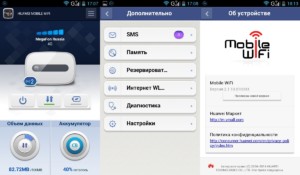
Преимущества
Любой роутер помимо своей стандартной функции – предоставления общего доступа в Интернет, имеет некоторые дополнительные возможности, такие как:
- организация локальной вычислительной сети;
- создание общего сетевого ресурса;
- личный дополнительный сетевой экран для усиления защиты информации;
- набор сетевых инструментов, включая родительский контроль;
- функция проброса портов.
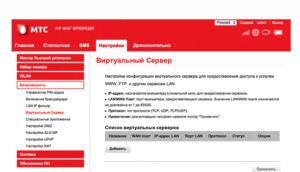
При этом для автономных моделей важнейшим преимуществом будет независимость от стационарного источника питания, использовать их можно везде, где есть уверенный прием сигнала. Также положительной стороной является компактность.
Недостатки
К недостаткам некоторых моделей можно отнести, например, отсутствие подключения по Ethernet-порту, что резко ограничивает устройство в универсальности. Также для устройств с батареями весомым фактором является их время работы. Еще одним неприятным моментом для компактных роутеров является существенное ограничение на количество подключаемых пользователей, этот показатель может быть ниже 8, для офиса такой маршрутизатор не подойдет.
Популярные модели
Помимо операторских маршрутизаторов существует множество моделей, которые предлагаются на рынке. Их преимущество заключается в универсальности (это обеспечивает прошивка от разработчиков), поскольку можно установить SIM-карту любого провайдера. Ниже будут рассмотрены популярные и доступные модели 4G роутеров.

- Zyxel, модель Keenetic LTE. Маршрутизатор, который по модулю сотовой связи ориентирован только на сети стандарта 4G\LTE. С другими стандартами не работает априори. Коэффициент усиления для двух стандартных дипольных антенн 3 dbi, скорость передачи данных стандартная: мобильные до 100 Мбит\сек, WiFi до 300 Мбит\сек в полосе 2,4 ГГц. Положительным качеством является наличие проводных LAN и WAN, есть разъем USB. Ценовой диапазон 5000 – 6000 рублей.
- D-Link, модель DWR-921. Мощный однодиапазонный роутер 2,4 ГГц со скоростью передачи данных 150 Мбит\сек по WiFi и до 100 Мбит\сек в сети сотового оператора. Заявленный коэффициент усиления с двумя стандартными антеннами составляет 5 дБи. Также имеются проводные интерфейсы, 4 LAN и 1 WAN. Цена 8000 – 9000 рублей.
- ASUS, модель 4G-N12. Стандартный маршрутизатор, работающий в диапазоне частот 2,4 ГГц для WiFi (100 Мбит\сек) и поддерживающий установку SIM-карты. Усиление антеннами сигнала для внутренней сети составляет всего 2 дБи, отсутствует проводной WAN. На передней панели имеется хороший индикатор качества связи. Цена варьируется от 8000 до 9000 рублей.

- ZTE, модель MF283. Очень интересный роутер, который помимо основного набора функций оснащен двумя проводными WAN портами. В беспроводной части имеет один модуль 2,4 ГГц для WiFi и плату для работы со стандартами 4G\3G. Также имеется разъем для установки USB устройства. Цена начинается от 5500 рублей.
- Zyxel, модель WAH7706. Им следует замкнуть цепочку популярных устройств. Это мультибрендовый для сотовых стандартов и двухдиапазонный для WiFi-сети (поддержка как 2,4 ГГц, так и 5 ГГц) автономный портативный роутер, позволяющий осуществлять одновременное подключение 32 клиентов. Съемная батарея емкостью 2,8 А обеспечивает непрерывную работу в течение 10 часов. Скорость передачи данных до 300 Мбит\секунду. Стоимость такого компактного и мощного устройства соответствующая – от 10000 рублей.
Как правильно выбрать вай фай роутер с Сим-картой для дома
Как всегда, в этом вопросе следует исходить из сугубо индивидуального подхода, поскольку решение никогда не бывает универсальным. Однако в качестве базовых примеров можно привести следующие:
Как видно из вышеописанного, 4G WiFi-роутер является достойной альтернативой привычной проводной технологии для связи устройства с Интернетом. При всем этом, несмотря на компактность таких устройств, они сохраняют полноценный функционал активного сетевого оборудования, позволяющего решать задачи как в малых, так и в корпоративных ЛВС.
Мобильные цифровые технологии шагнули далеко вперед. Теперь с помощью смартфона можно даже раздавать Интернет на роутер, подключившись через USB-порт. Однако не каждое мобильное устройство способно совершать такие действия.

В каких случаях возможно раздавать Интернет с мобильного на роутер
В каких случаях можно раздавать Интернет с мобильного устройства на роутер через USB-порт? А как нужно правильно настроить передающее устройство?
У мобильных телефонов Apple на базе операционной системы iOS нет такой возможности.
Однако на них включают собственную точку доступа Wi-Fi, подключая таким образом маршрутизатор.

Пошаговое подключение
Важно помнить, что разные мобильные устройства работают под управлением определенных версий Android OS, поэтому процесс подключения может иметь некоторые отличия.
А чтобы подключить смартфон на ОС Android в режиме модема, необходимо:
- Подсоединить мобильное утройство к USB-порту роутера через USB-кабель.
- В настройках телефона (в зависимости от модели) выбрать параметры «Данные» – «Передача данных» – «Мобильная передача данных» и включить режим «USB-модем». Или во вкладке «Настройки» выбрать функцию «Сеть и Интернет», затем «Точка доступа и модем» и включить режим «USB-модем».
- Подключиться к веб-конфигуратору интернет-центра при помощи устройства домашней сети. После этого во вкладке «Модем 4G/3G» появится вновь созданное автоматическое подключение. Необходимо обратить внимание на то, чтобы в разделе «Подключение через сотовую сеть» оно было включено.
- В форме «Приоритет подключения» необходимо выбрать «Основное», если такое подключение к Интернету является единственным, и «Резервное», если планируется его использование в качестве резервного канала при отсутствии Интернет-соединения на основном.
- Все внесенные изменения необходимо сохранить, проверив после этого доступ в Интернет.
Таким образом, подключение к сети будет осуществляться через смартфон.
Однако следует помнить, что теперь Интернет подключен через мобильного оператора и при достижении определенного лимита бесплатных минут за превышение объема данных будет списываться со счета определенная плата, или же скорость Интернета будет ограничена. Поэтому перед подключением роутера через мобильное устройство следует уточнить у оператора все нюансы и ограничения для раздачи Интернета через смартфон.

Настройки роутера в зависимости от модели
Не каждое сетевое оборудование может быть использовано для раздачи Интернета на роутер. Часто проблемы возникают из-за конфигурации маршрутизатора, который при подключении будет требовать дополнительных настроек WAN.
Настраивать роутер необходимо уже после того, как на смартфоне будет активирована «Точка доступа». Независимо от модели маршрутизатора выполняется авторизация на веб-интерфейсе оборудования.
Устройство TP-Link является на сегодняшний день самым популярным среди пользователей из-за простоты подключения к существующей точке доступа.
Для этого необходимо:
- В левой части интерфейса выбрать раздел «Быстрая настройка» и запустить мастера быстрой настройки.
- Во вкладке «Рабочий режим» указать «Усилитель Wi-Fi-сигнала», отметив галочкой определенный пункт.
- В «Списке доступных сетей» выбрать необходимую для подключения.
- Не следует менять название беспроводной сети и ее MAC-адрес (это параметры смартфона).
- Ввести пароль, которым сеть защищена на мобильном телефоне.
- Подтвердить подключение, выбрав команду «Далее».
- Параметры локальной сети рекомендуется оставить «По умолчанию» без изменений.
- Об успешной настройке будет сообщено в интерфейсе.
А чтобы отключить маршрутизатор от мобильной сети, нужно вернуть стандартный режим в меню «Настройки», выбрав параметры WAN.

После выполнения всех настроек мобильного телефона и роутера можно подключать компьютеры, ноутбуки и другие устройства к беспроводной сети маршрутизатора. В данном случае он выступает усилителем смартфонной точки доступа, что в отдельных случаях может стать неплохим подспорьем.
Читайте также:

